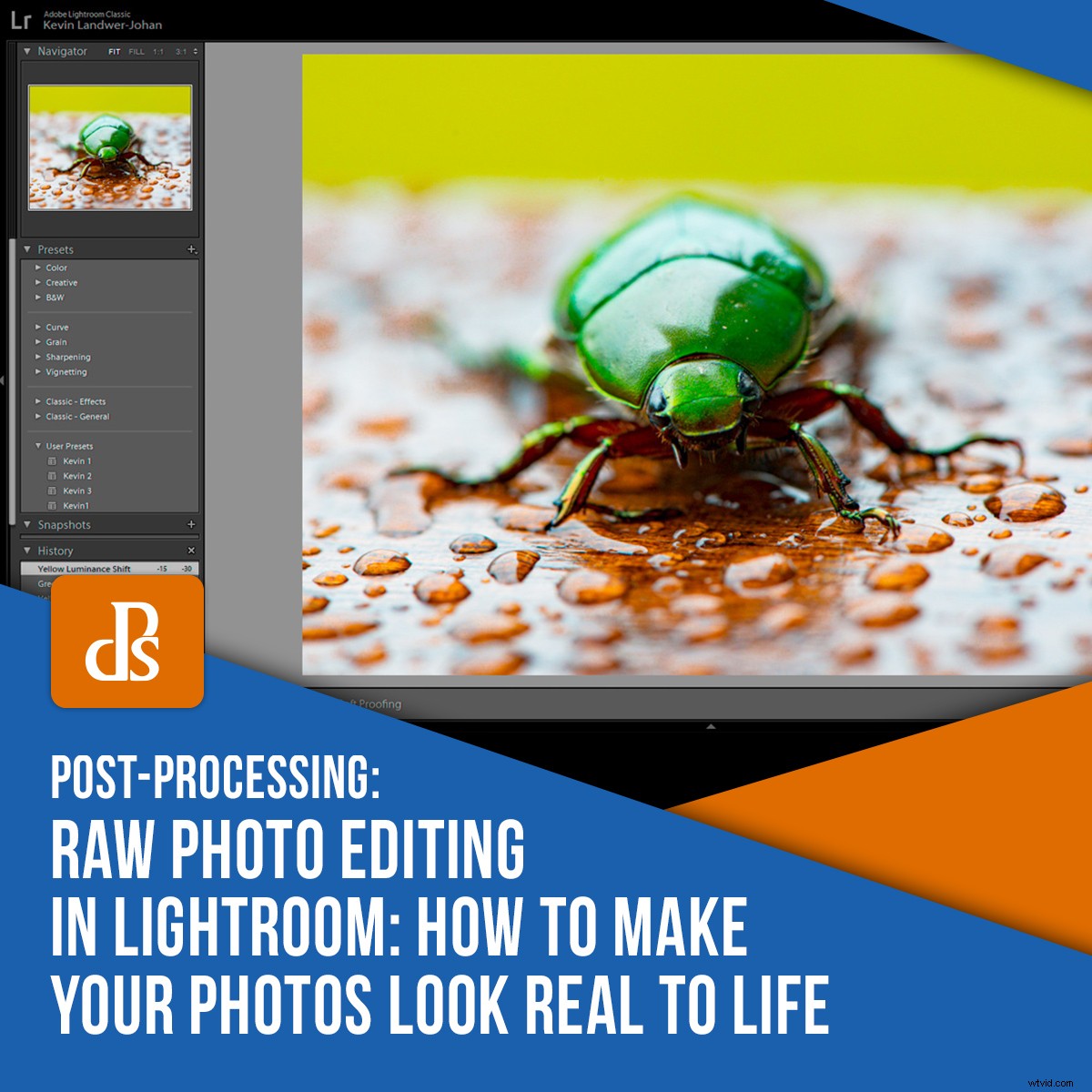
Úpravy RAW fotografií v Lightroom jsou nezbytné, aby vaše fotografie vypadaly realisticky. Uložíte-li své fotografie jako soubory RAW, nebudou vypadat jako to, co vidíte svýma očima. Fotografie pořízené vaším fotoaparátem vypadají jinak, než jak je vidíme my. To platí zejména pro vysoce kontrastní osvětlení.
Můžeme vidět více detailů ve světlech a stínech. To se změní s pokrokem technologie fotoaparátů.
Soubory RAW jsou před následným zpracováním vždy ploché a matně vypadající. Úpravy fotografií RAW jsou nezbytné pro vyvážení světla a barev, aby vaše fotografie vypadaly jako živé.
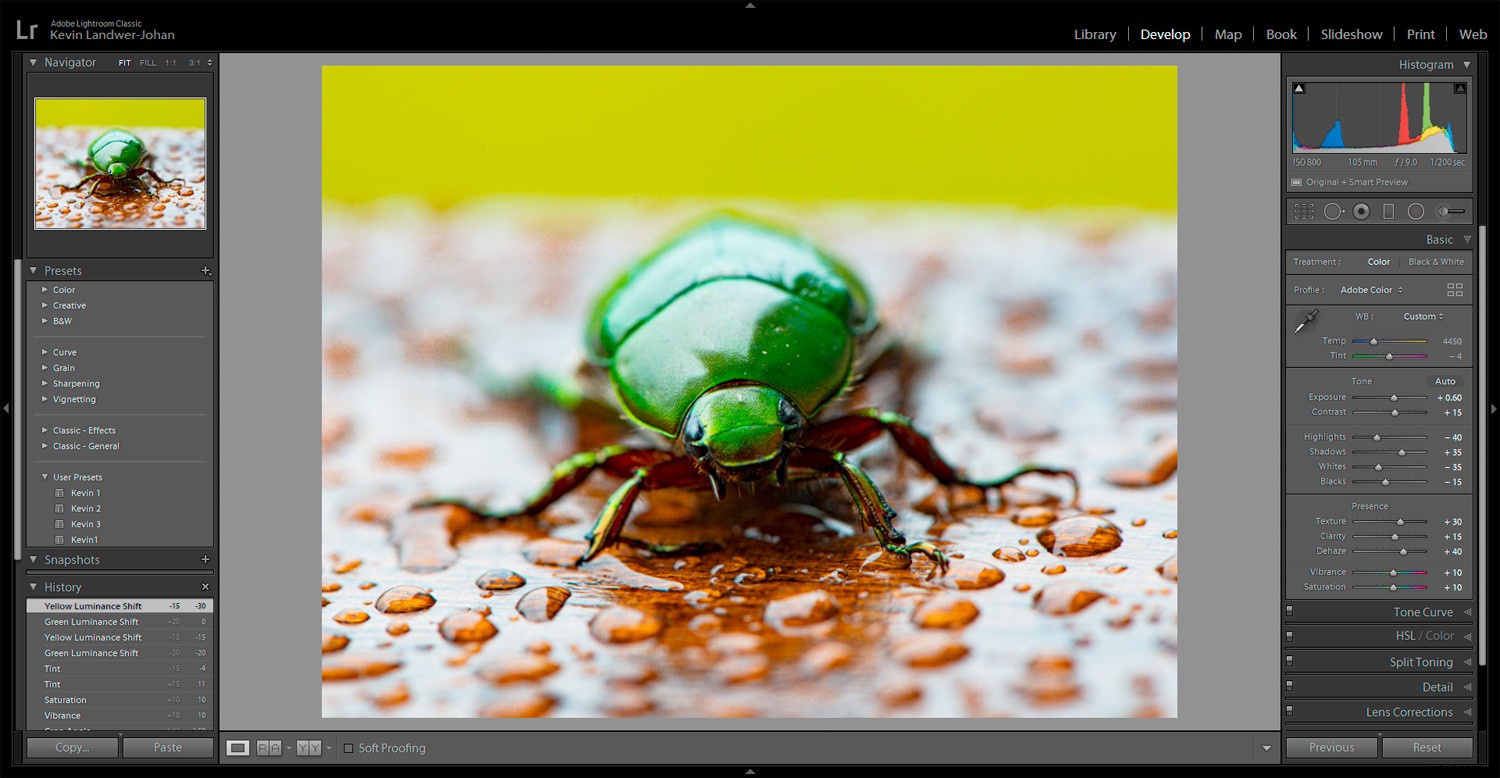
Upravený snímek vypadá živěji a živěji než původní soubor RAW. © Kevin Landwer-Johan
Nevěř tomu, co vidíš
Chimping vám jen zřídka poskytne věrný obraz detailů ve vašich RAW snímcích. To, co vidíte na obrazovce fotoaparátu, je fotografie JPG, která obsahuje méně informací než soubor RAW. To se liší pro každou značku a model fotoaparátu. Musíte použít svou představivost a vyplnit tam, kde se zdá, že nejsou žádné detaily. Musíte se také podívat na svůj histogram, abyste udrželi svou představivost na uzdě.
Během úprav fotografií RAW můžete získat více detailů, než je zobrazeno na monitoru fotoaparátu. Dobře se seznamte se svým fotoaparátem a s tím, jak soubory RAW reagují při následném zpracování. Pak můžete mít lepší představu, když své obrázky šimpanzujete.
To, co se zobrazí na monitoru fotoaparátu po pořízení fotografie, může vykazovat ztrátu detailů ve světlech nebo stínech. Vysoce kontrastní osvětlení to přehání. Naučte se rozpoznat rozdíl mezi tím, na co se díváte, a tím, jak vypadají obrázky. To vám pomůže lépe zvolit expozici.
Pokud jsou předvolby aktivní při importu fotografií do Lightroom, obrázky se změní. Jinak se snímky importují tak, jak je fotoaparát zaznamenal. Při importu preferuji mít všechna nastavení Lightroomu na nule. To znamená, že když začnu upravovat RAW fotografie, přesně vím, s čím mám co do činění.
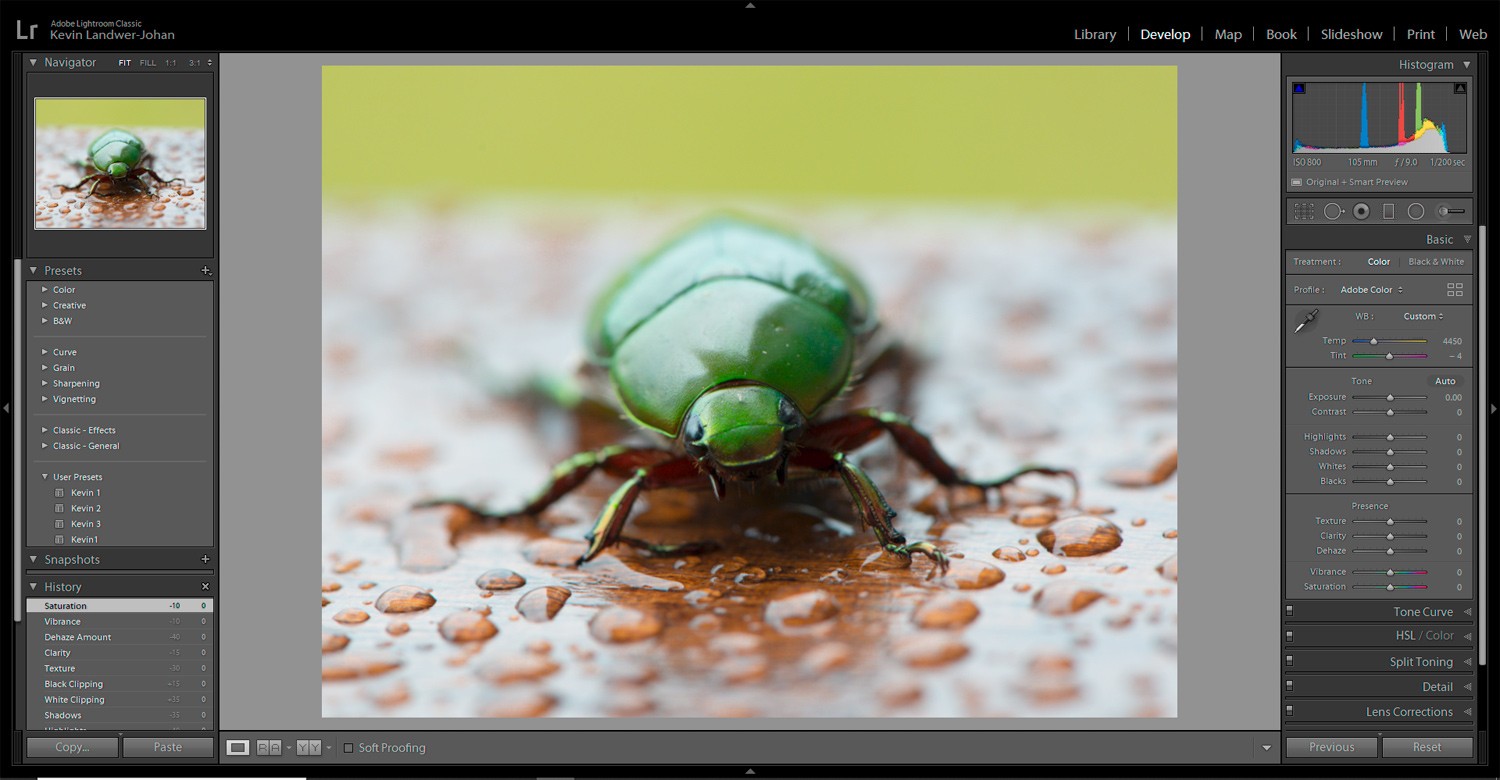
Původní, neupravený obrázek zobrazující všechny posuvníky Lightroom vynulované. © Kevin Landwer-Johan
Úprava fotografií RAW od začátku
Lightroom má mnoho předvoleb. Některé z nich jsou dodávány se softwarem, jiné si můžete stáhnout a nainstalovat. Mnohé z nich po aplikaci dodají vašim fotografiím poněkud surrealistický vzhled. Můžete vytvořit:
- Monotónní obrázky
- Přidejte sépiový vzhled
- Saturovat nebo Desaturovat
- kolorizovat, posterizovat a solarizovat
Gimmiků je spousta. Někdy může použití kreativní předvolby vylepšit fotografii. Způsobů, jak můžete své fotografie transformovat, je nekonečně mnoho.
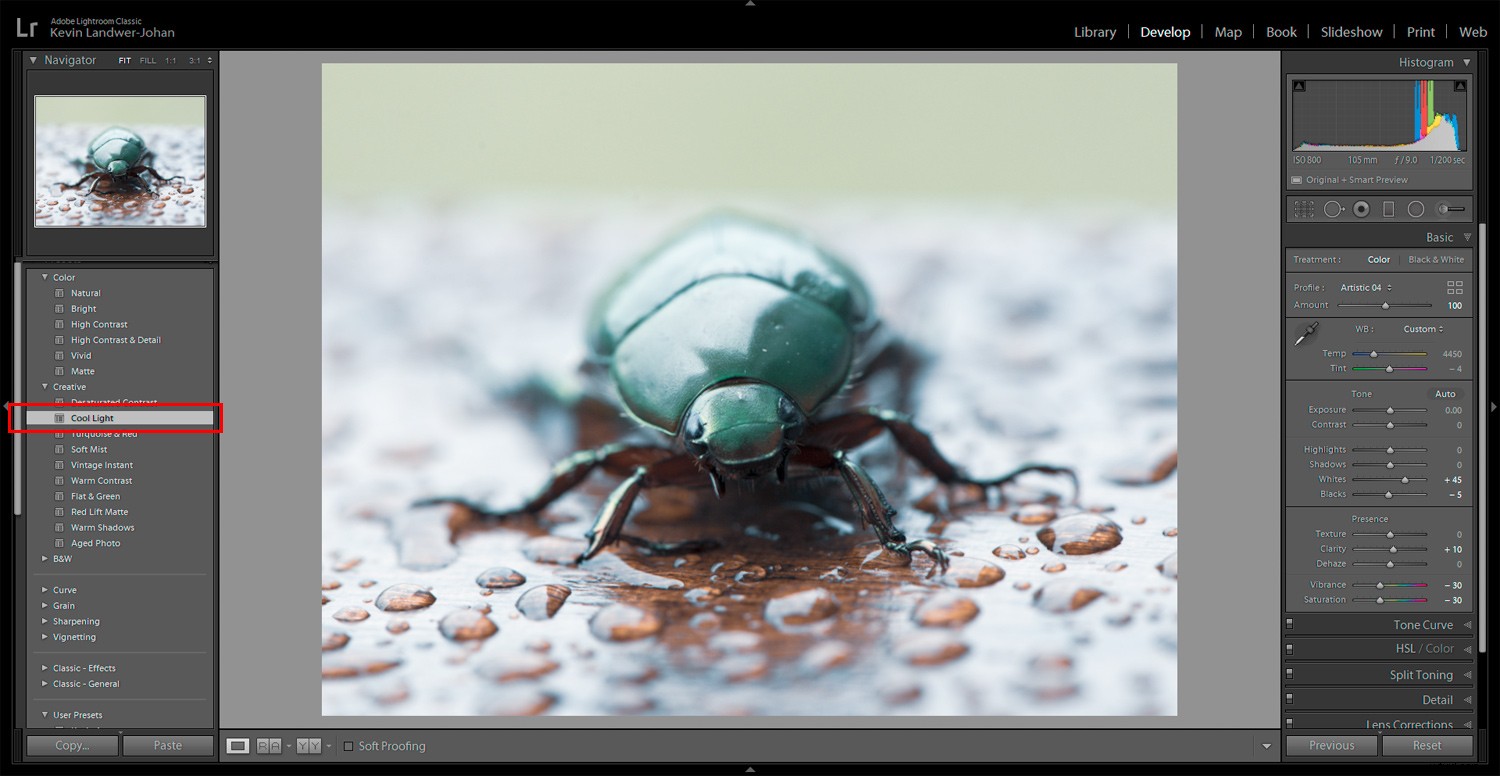
Snímek RAW s předvolbou „Cool Light“. © Kevin Landwer-Johan
Fotky můžete upravit tak, aby vypadaly, jak chcete. Je to na vašich kreativních nápadech. Ale často budete chtít upravit své RAW fotografie, aby vypadaly realisticky.
Když upravujete fotografie RAW pro přirozeně vypadající výsledek, mějte na paměti, jak jste to, co jste vyfotografovali, viděli. Jaké bylo osvětlení? Byl to vysoký nebo nízký kontrast? Měl teplý nebo studený nádech? Bylo to neutrálnější? Jak vypadaly barvy? Pokud vezmete v úvahu realitu scény, můžete ji znovu vytvořit během úpravy fotografií RAW.
Když budete přemýšlet o tom, co jste viděli, když jste fotografie pořizovali, pomůže vám je upravit realističtěji. Není vždy možné si to jasně zapamatovat. To je, když potřebujete myslet objektivně a snažit se najít rovnováhu mezi osvětlením, kontrastem a barvami, když pracujete na úpravách fotografií RAW.
Najděte rovnováhu – co vypadá správně?
Úprava fotografií tak, aby vypadaly jako skutečné, znamená, že musíte najít správnou rovnováhu. V Lightroomu jsou posuvníky, které k tomu používám nejčastěji (v žádném konkrétním pořadí):
- Teplota vyvážení bílé
- Expozice
- Důležité
- Stíny
- Černoši
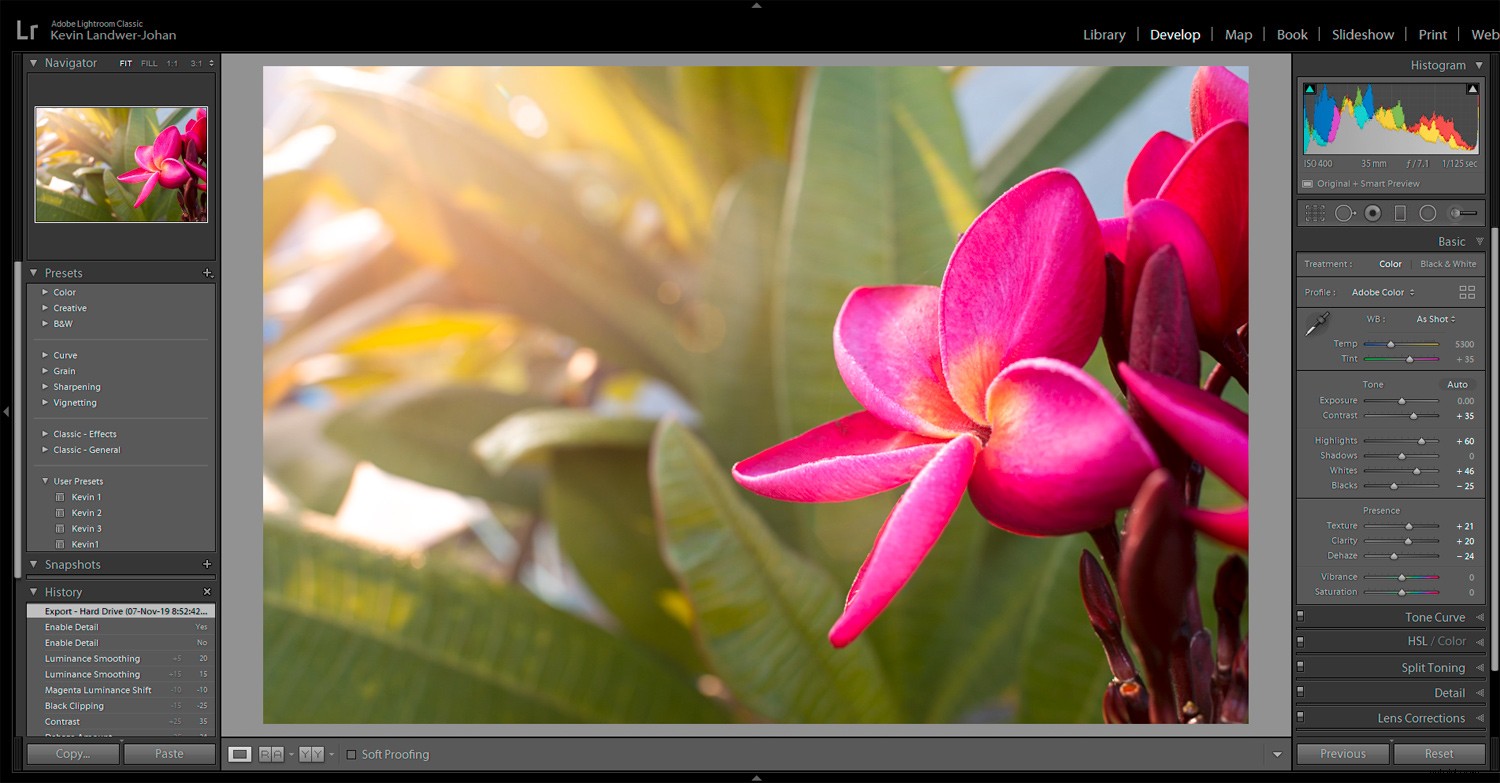
Pomocí posuvníků na modulu Develop Module upravte fotografie tak, aby vypadaly jako živé. © Kevin Landwer-Johan
Ostatní posuvníky v základním panelu budu používat méně často. Jejich použití závisí na světelných podmínkách z doby, kdy jsem fotil. Občas provedem změny jednotlivých barev pomocí posuvníků Sytost a Jas. Najdete je na panelu HSL/Color.
Existuje mnoho způsobů, jak dosáhnout podobných výsledků v Lightroom. Ty, které zde zmiňuji, jsou ty, které mi poskytují nejlepší výsledky. Pokud dáváte přednost alternativnímu způsobu provedení stejné věci, podělte se o to v komentářích níže.
Fotografie pořízené v různou denní a noční dobu vyžadují úpravu podle osvětlení. Rozdíl bude také mít vysoký nebo nízký kontrast. Fotky pořízené za slunečného dne vyžadují jiné úpravy než fotky, které pořizujete, když je zataženo nebo když jste uvnitř.
Nepřehánějte žádné z provedených změn. Vyhněte se zatlačování posuvníků do jejich extrémů. To vám pomůže zachovat realističtější vzhled vašich fotografií. Jakmile začnete mít posuvníky na maximum, zjistíte, že kvalita obrazu se začíná zhoršovat. Začnou se objevovat pixelace, pruhy a další nedokonalosti.
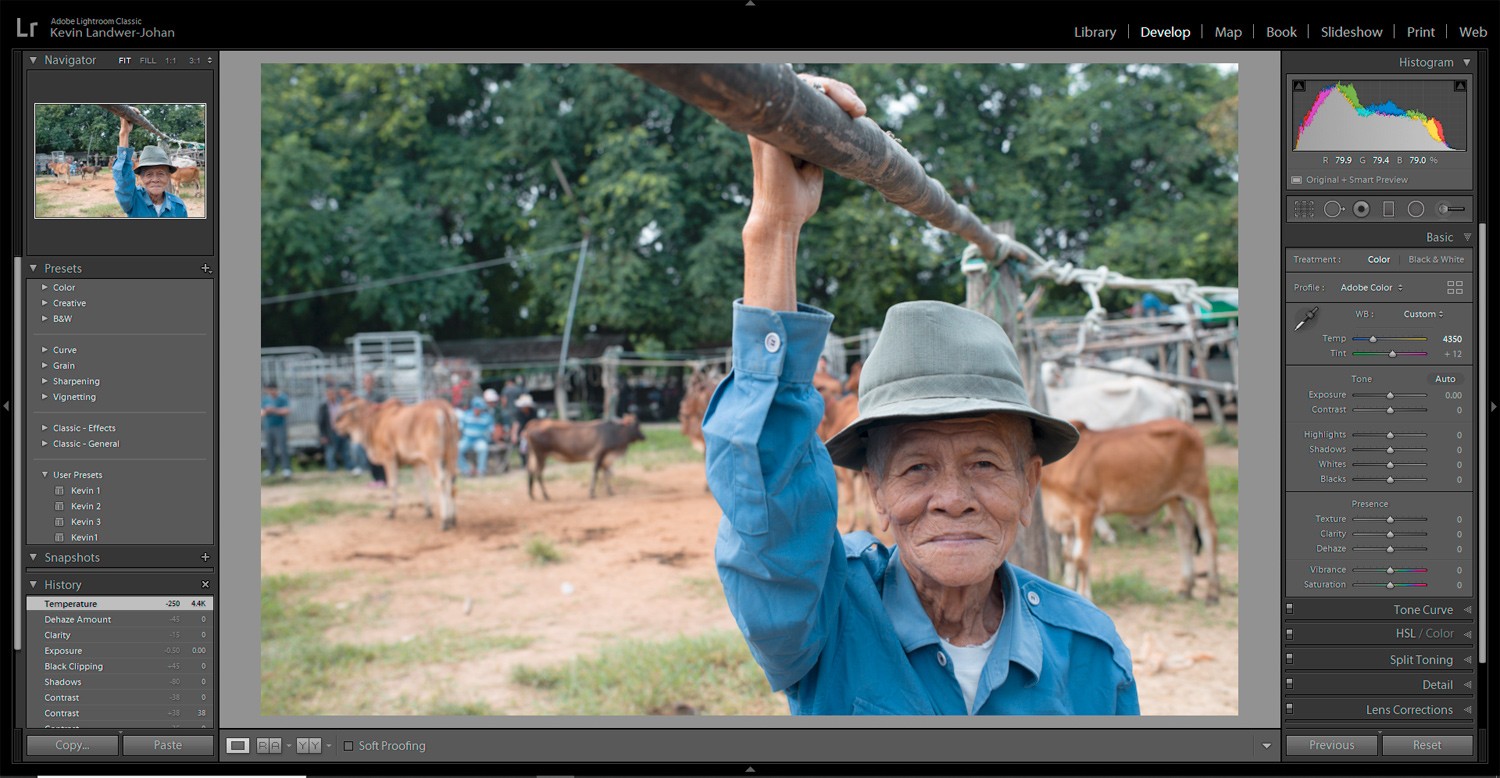
Nastavení vynulování
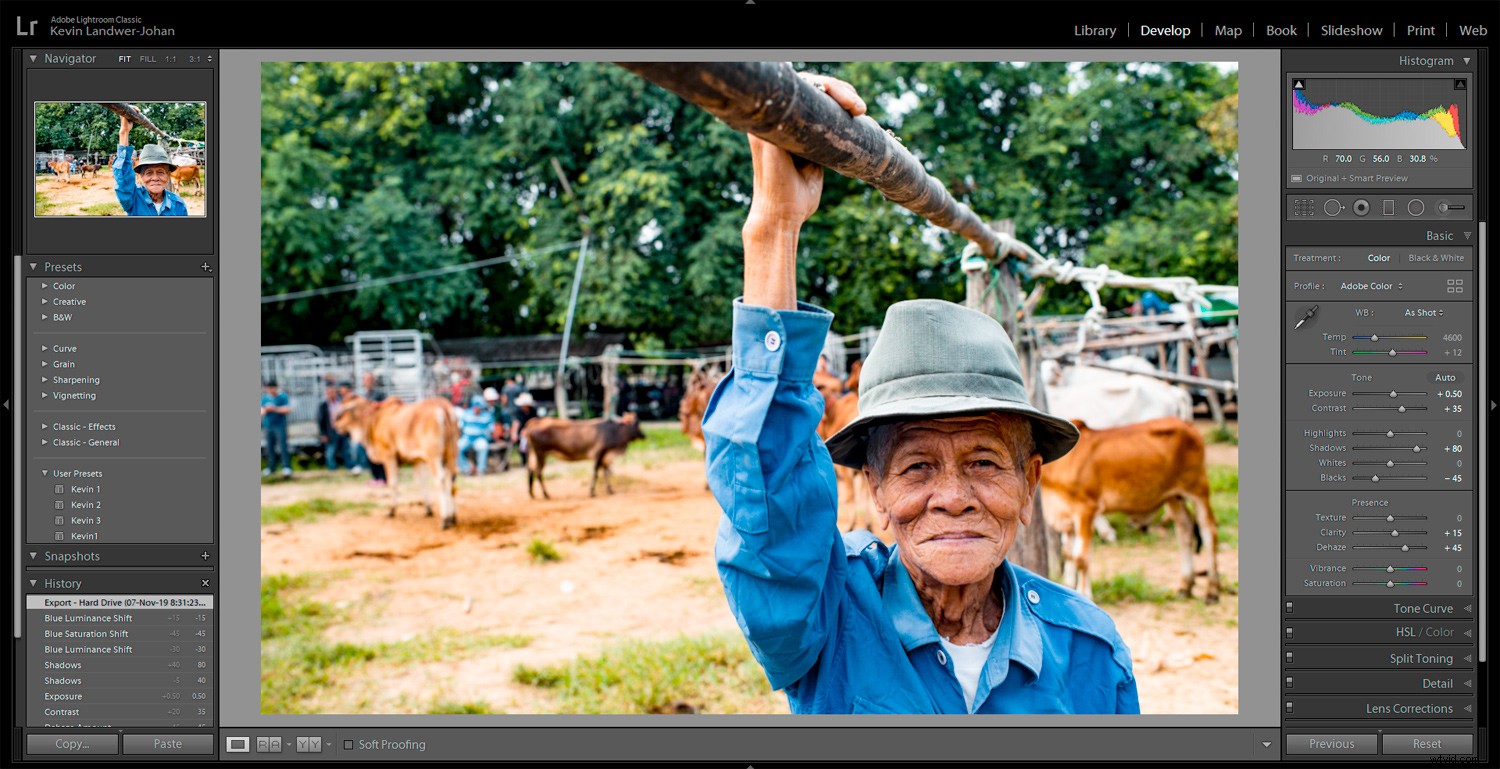
Posuvníky upraveny tak, aby fotografie vypadala realističtěji. © Kevin Landwer-Johan
Výzvy týkající se kontrastu a expozice
Jak dobře jsou vaše fotografie exponované, ovlivní množství efektivních úprav fotografií RAW, které můžete provést. Když musíte zasunout posuvníky do krajnosti, je to obvykle známkou toho, že vaše fotografie nebyla dobře exponována. Může to znamenat, že rozsah kontrastu ve vaší kompozici je příliš široký na to, aby váš snímač zachytil detaily v oblastech stínů i ve světlech.
Úprava fotografií RAW má své limity. Ne vždy se vám podaří, aby fotografie vypadala jako to, co jste viděli. Nejčastěji to platí, když je kontrast vysoký, protože senzory fotoaparátu jsou stále omezenější, než jak vidíme.
Obecně platí, že pokud se snažíte snížit světla a vykreslit detaily ve stínech, fotografie budou vypadat reálněji. Pokud byl snímek špatně exponován, ať už zčásti nebo jako celek, je náročnější, aby vypadal tak, jak jste si jej pamatovali.
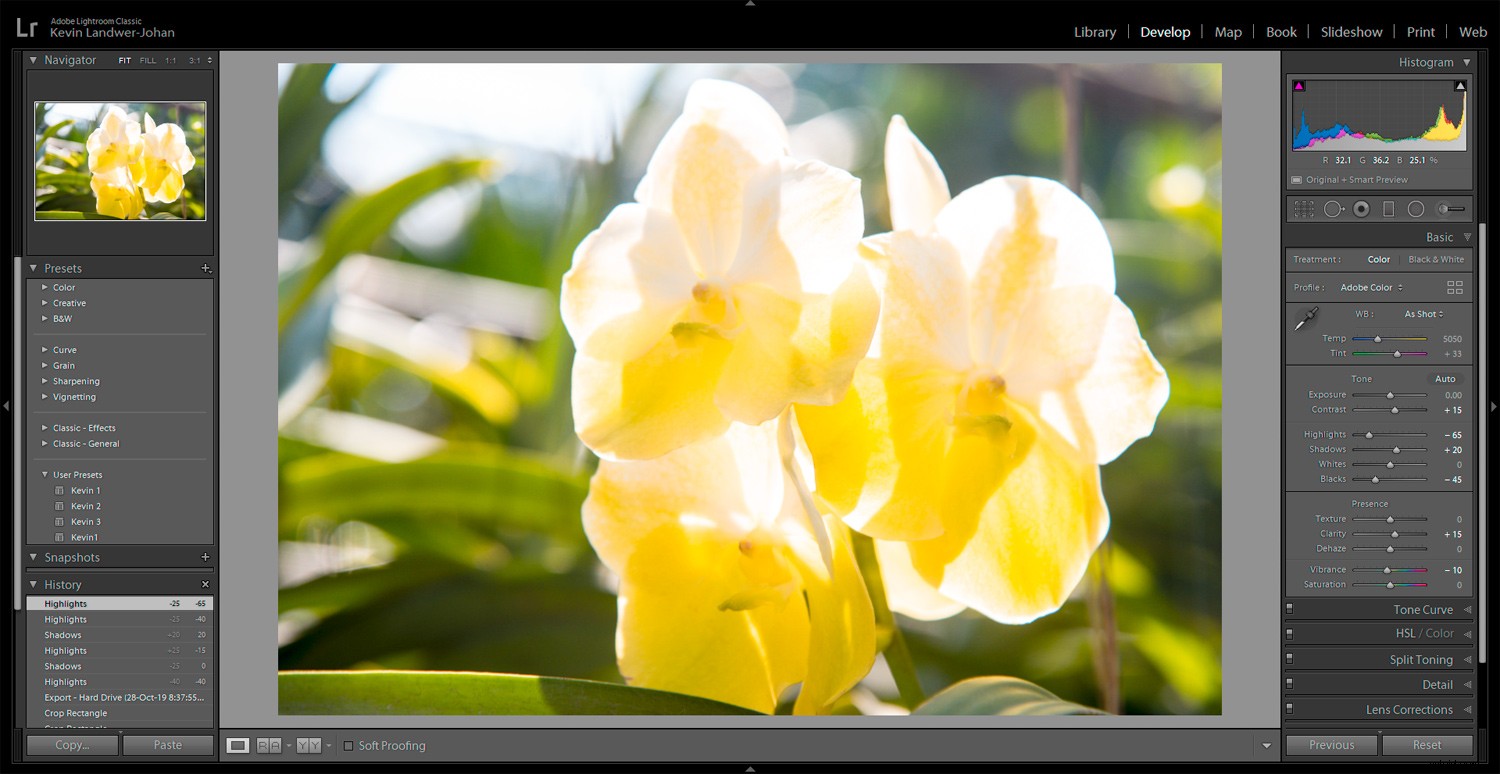
Tvrdé světlo s přeexponovanými světly. © Kevin Landwer-Johan
Abyste tomu zabránili, zkomponujte fotografie tak, aby rozsah kontrastu, který zachytíte, byl v dynamickém rozsahu vašeho fotoaparátu. Pokud jsou v kompozici velmi světlé a tmavé oblasti, změňte kompozici. Zaměřte se na užší rozsah tónů. To často znamená fotografovat tam, kde v záběru nejsou žádná jasná světla ani hluboké stíny.
Pokud to nemůžete udělat, nemějte obavy ze ztráty detailů ve světlech, protože to není takový problém. Za jasných světelných podmínek naše oči často neuvidí detaily na světlých nebo velmi reflexních površích. Stále budeme schopni vidět detaily ve stínech.
Nastavení expozice tak, abyste mohli zachytit detaily stínů, usnadní úpravu fotografií RAW v Lightroom. To vám pomůže, aby vypadaly realisticky.
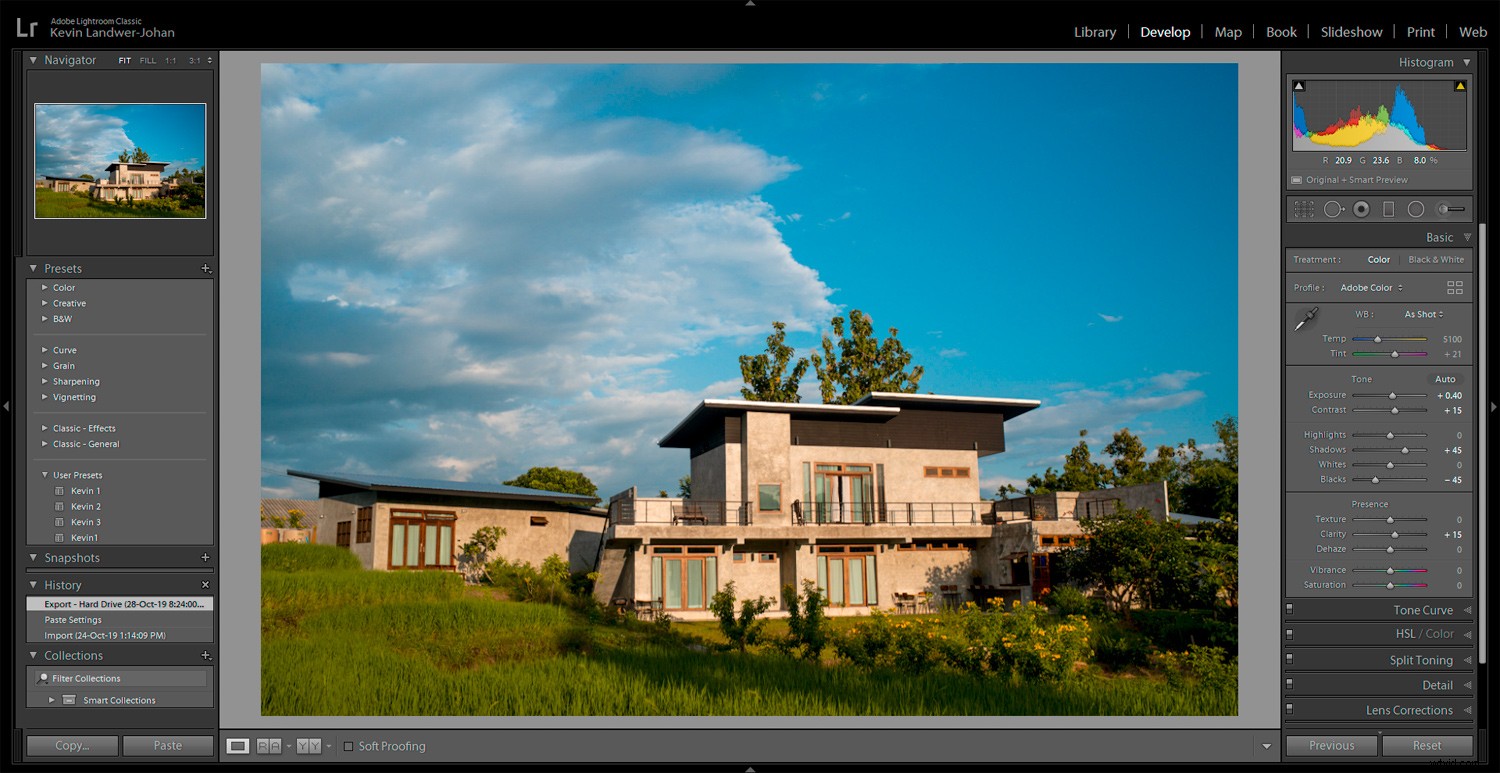
Upravte každou fotografii jednotlivě, aby vypadala co nejrealističtěji. © Kevin Landwer-Johan
Při fotografování myslete na úpravu RAW fotografií v Lightroom
Při fotografování zvažte změny, které můžete na snímcích RAW provést později. Čím více fotografií pořídíte a upravíte, tím přirozeněji k tomu dojde.
Přemýšlení o tom, co můžete dělat v postprodukci, může někomu připadat jako podvod. já to tak nevidím. Jde o to pracovat s nástroji, které máme k dispozici. Moderní digitální technologie nám dává příležitosti k tomu, aby fotografie vypadaly realističtěji.
Když upravíte dobře exponované snímky ve formátu RAW, můžete je přimět k tomu, aby vypadaly jako skutečné, když je to vaším záměrem. Mít dobře exponované soubory RAW znamená, že můžete vyvážit světlo, kontrast a barvy.
Podívejte se zpět na některé fotografie, které jste nedávno zpracovali. Vypadají, jak si pamatujete, že jste viděli, co jste vyfotografovali? Jak byste je mohli změnit, aby vypadaly reálněji?
